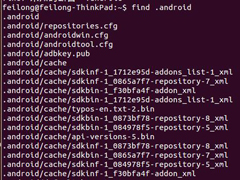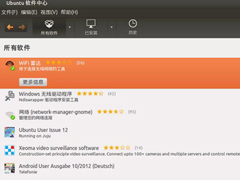Ubuntu程序更新后WiFi图标显示不正常如何解决?
时间:2023-04-02来源:系统屋作者:jianfang
在Ubuntu系统中,很多用户都会在系统弹出更新提示后下载更新部分程序,但是最近有用户反映在更新完开机重启后发现WiFi图标成了一个扇形,无法搜索到信号,不能正常使用了。这是怎么回事?Ubuntu系统下更新后WiFi图标显示不正常该怎么解决呢?
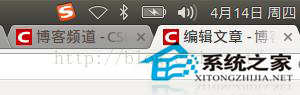
解决过程:
在网上搜索了各种方法,总结的原因可能是驱动程序失效。更新软件后,驱动被禁用了。
常用的解决方法有:
1.用命令rfkill list all 查看那些被禁用了,然后用命令unblock打开block的模块即可。
2.下载驱动程序,重新安装驱动。(不能联网,怎么下载安装新驱动?)。
解决方法(自己摸索的,小众的解决办法):
找到系统设置-》软件和更新-》Ubuntu软件标签页中最下方的“还原”按钮,点击。如图
再次重启系统,OK,WiFi出来了。如图
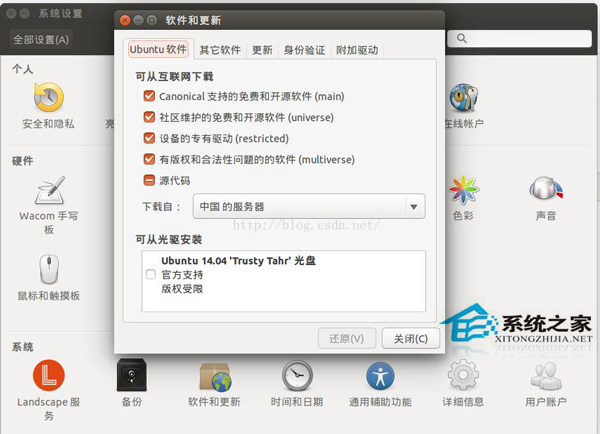
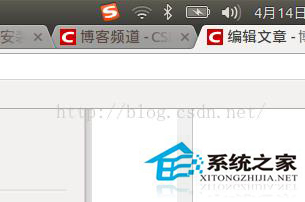
Ubuntu下更新后wifi图标显示不正常的解决办法就介绍到这了,WiFi无法使用会给上网带来很大的麻烦,用户可以根据上面介绍的方法来解决问题。
相关信息
-
-
2023-04-01
Linux系统下无法访问mysql怎么办? -
2023-04-01
如何为Linux系统配置多语言环境? -
2023-04-01
Ubuntu下删除模拟器失败提示“the android“XXX”virtule的解决办法
-
-
你知道Linux桌面领域的7大趋势吗?
现在互联网高速发展,桌面应用环境似乎已今非昔比了。Linux在桌面领域本应过时的一个年代,现在却提供比以往任何时候更多的选择。认真看了一下Linux桌面,都有七个发展趋势是能够完全看到的。...
2023-04-01
-
Ubuntu下无线网卡搜索不到信号的解决办法
在Ubuntu系统下,有用户反映在使用无线网卡时出现无法搜索到信号的问题,相信不少用户都遇到过这样的情况,这该怎么办呢?接下来小编就给大家介绍下Ubuntu下无线网卡搜索不到信号的解决办法。...
2023-04-01
系统教程栏目
栏目热门教程
- 186次 1 Linux日志怎么创建?
- 100次 2 CentOS下telnet退出失败的解决办法
- 94次 3 如何在机顶盒中刷入原生的Debian系统
- 92次 4 Linux系统禁用ping命令的技巧
- 88次 5 Ubuntu系统下编译PARSEC 2.1出现错误怎么办?
- 86次 6 CentOS 6.4如何安装及设置GlusterFS
- 74次 7 Linux系统Dmidecode命令的用法
- 61次 8 Linux命令rmdir和rm有什么不同?
- 60次 9 Linux解压tar.gz文件时提示gzip:stdin:not怎么办?
- 58次 10 Linux用sonar获取违规数和代码行数的方法
人气教程排行
站长推荐
热门系统下载
- 155次 1 雨林木风 GHOST WIN7 SP1 X86 极速体验版 V2017.08(32位)
- 121次 2 萝卜家园 GHOST XP SP3 极速装机版 V2015.11
- 117次 3 电脑公司 GHOST XP SP3 专业装机版 V2016.10
- 96次 4 风林火山 GHOST WIN7 SP1 X86 经典装机版 V2017.06 (32位)
- 66次 5 雨林木风 GHOST XP SP3 喜迎新年版 V2017.01
- 60次 6 深度技术 GHOST XP SP3 万能装机版 V2016.01
- 60次 7 雨林木风 Ghost XP SP3 完美装机版 2011.08
- 60次 8 深度技术 GHOST WIN7 SP1 X86 电脑城装机专业版 V2016.11(32位)